win10怎么设置切换输入法热键 Win10如何调整输入法切换热键
更新时间:2024-10-07 08:44:39作者:jiang
Win10系统默认的输入法切换热键是Ctrl+空格,但有时候这个组合键可能会与其他应用程序的快捷键冲突,导致操作不便,如果您想要调整Win10的输入法切换热键,可以通过简单的操作来实现。在Win10系统中,用户可以自定义输入法切换热键,让您更加方便地切换不同的输入法。接下来我们就来看看Win10如何设置输入法切换热键。
方法/步骤: 1、 点击左下角的开始菜单,在打开的菜单项中。找到并点击开关按钮上面齿轮状的设置图标;
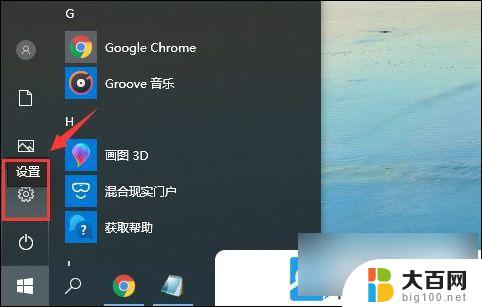
2、 按键盘组合键 Win + i 也是可以快速打开Windows 设置,搜索框可以查找设置。有可以直接点击设备(蓝牙、打印机、鼠标);

3、 设备主页设置窗口中,点击左侧的 输入 ,点击右侧更多键盘设置下的高级键盘设置;
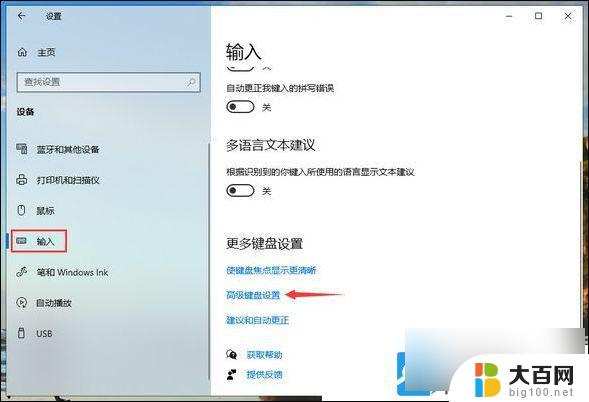
4、高级键盘设置,点击语言栏选项;

5、文本服务和输入语言, 切换到高级键设置选项卡,点击下方更改按键顺序;

6、更改按键顺序窗口,可以对切换输入语言和切换键盘布局进行调整。最后点击确定即可;
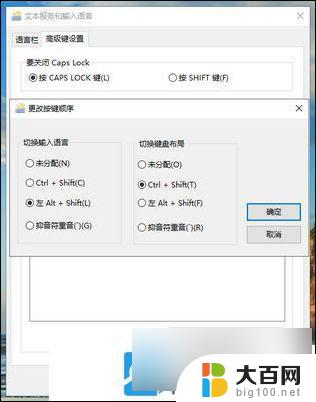
以上就是win10怎么设置切换输入法热键的全部内容,有遇到这种情况的用户可以按照小编的方法来进行解决,希望能够帮助到大家。
win10怎么设置切换输入法热键 Win10如何调整输入法切换热键相关教程
- win怎么切换输入法 win10输入法切换快捷键设置方法
- win10 切换输入法 Windows10如何使用快捷键切换输入法
- win10怎样设置输入法切换快捷键 Win10切换输入法按键设置为Ctrl Shift
- win10输入法eng切换 Windows10输入法切换快捷键
- win10怎么改切换输入法快捷键 win10输入法切换快捷键设置方法
- 电脑输入法切换怎么设置按键 win10切换输入法按键设置为Ctrl Shift怎么操作
- windows10如何设置输入法切换 win10输入法切换快捷键设置方法
- 电脑怎么调输入法切换 Win10输入法切换快捷键设置步骤
- win10搜狗输入法切换快捷键 win10输入法切换快捷键设置方法
- 输入法全半角切换快捷键 WIN10输入法切换全角半角的快捷键怎么设置
- win10c盘分盘教程 windows10如何分区硬盘
- 怎么隐藏win10下面的任务栏 Win10任务栏如何隐藏
- win10系统文件搜索功能用不了 win10文件搜索功能无法打开怎么办
- win10dnf掉帧严重完美解决 win10玩地下城掉帧怎么解决
- windows10ie浏览器卸载 ie浏览器卸载教程
- windows10defender开启 win10怎么设置开机自动进入安全模式
win10系统教程推荐
- 1 windows10ie浏览器卸载 ie浏览器卸载教程
- 2 电脑设置 提升网速 win10 如何调整笔记本电脑的网络设置以提高网速
- 3 电脑屏幕调暗win10 电脑屏幕调亮调暗设置
- 4 window10怎么一键关机 笔记本怎么使用快捷键关机
- 5 win10笔记本怎么进去安全模式 win10开机进入安全模式步骤
- 6 win10系统怎么调竖屏 电脑屏幕怎么翻转
- 7 win10完全关闭安全中心卸载 win10安全中心卸载教程详解
- 8 win10电脑怎么查看磁盘容量 win10查看硬盘容量的快捷方法
- 9 怎么打开win10的更新 win10自动更新开启教程
- 10 win10怎么关闭桌面保护 电脑屏幕保护关闭指南